【超簡単】はんだごて不要!PS4 DUALSHOCK4のスティック暴走を分解して「接点洗浄剤」で修理する方法を解説します。
PS4のワイヤレスコントローラー「デュアルショック4」のスティック暴走、別名ドリフト現象を分解して内部を清掃することで修理する方法についてご解説いたします。
この方法ではアナログスティックのセンサー自体は交換しません。はんだごて等は使用しませんので、費用や道具が最小限で済み、しかも簡単。
今回は実践しながら、写真付きで全ての手順を誰にでもわかるように解説していきます。
スティックに触れていないのにゲーム画面が動く・・・ドリフト現象。今回はセンサー洗浄で直す。

アナログスティックを触っていないのに、ゲームのキャラや画面が勝手に動いてしまう現象。いわゆるドリフト現象です。
今回はこの状態を修理するわけですが、修理方法はいくつかあり、確実なのはアナログスティックのセンサー部品を交換する方法です。ですがその場合、部品をはんだごてで外し、再度新品を付け直す必要があり、ハンダゴテやハンダ吸い取り線など様々な道具と部品の費用がかかります。
なのでハードルが高いわけですが、今回は、センサー交換よりも修理成功確率が低いものの圧倒的に低難易度な「センサーの洗浄」という方法をで修理を行います。
洗浄であれば、分解に必要な工具の他には、後ほどご紹介する「接点洗浄剤」があれば修理でき、洗浄剤は今後の修理にも使えるので長期的に見ても費用が低く済みます。
今回の修理対象:CUH-ZCT2J 他の型でもやり方はほぼ同じです。
当記事で実践していくコントローラーは「DUALSHOCK4 CUH-ZCT2J」になります。比較的新しいモデルで、ライトバーがタッチパッドのところにもあるモデルですね。
なお、CUH-ZCT1Jなど、これ以外のモデルでも構造はほぼ同じなので参考にして問題ないと思います。
解説 センサー洗浄
やり方・手順を解説していきます。また、必要な物についてもご紹介します。
必要なもの「プラスドライバー」「接点洗浄剤」
使用する物
- プラスドライバー(細め)
- 接点洗浄剤
以上2点は必要です。
加えて外側部品をこじ開けるために薄いヘラやそれに代用できる物(プラ製カード等)も必要です。
ちなみに、今回はサンハヤトの接点洗浄剤を使用しますが、他社製品でも問題ありません。KUREの接点復活スプレーやコンタクトスプレーなども使用可能。その他類似品でもOKです。
ただし、吹き付ける必要があるので、スプレータイプがよろしいかと。
手順1 アナログスティックのセンサー部品が見えるところまで分解。
まずは分解です。

背面にはる4本のプラスネジを外します。細めのプラスドライバーが使用できます。


ネジが外せたらコントローラーの外装を開きます。上と下のパーツの境目からこじ開けるように作業します。ここが一番大変な作業です。

この際、分解用のプラ製のヘラやギターのピックなどがあれば良いのですが、ない場合はマイナスドライバー等でもOKです。ただし、傷を防止したい場合は工具の先端をマスキングテープなどで保護してから作業すると良いでしょう。

数カ所に爪で止まっている場所があります。開きにくいところが爪があるところです。この爪は壊さないのがベストですが、壊さず外すにはコツが要ります。ですが爪は無くても使用には問題ないので壊れても大丈夫です。※なお、今回私は1箇所の爪を折ってダメにしてしまいました。

ここが一番重要です。爪が外せたらゆっくりと引き離していきます。その際、背面ケースの方につながるフラットケーブルがあるので注意しましょう。少し開いたところで指を入れ、真上に引き抜くようにコネクターを外します。
このケーブルが断線するとUSBコネクターが機能しなくなる場合があるのでここが一番の注意点です。断線するとUSBでは充電できなくなり、新規ペアリングもできなくなるので慎重に。

開きました。後は簡単です。

バッテリーを外します。バッテリーは黄色い丸に囲ったコネクターで接続されていますのでコレを外します。

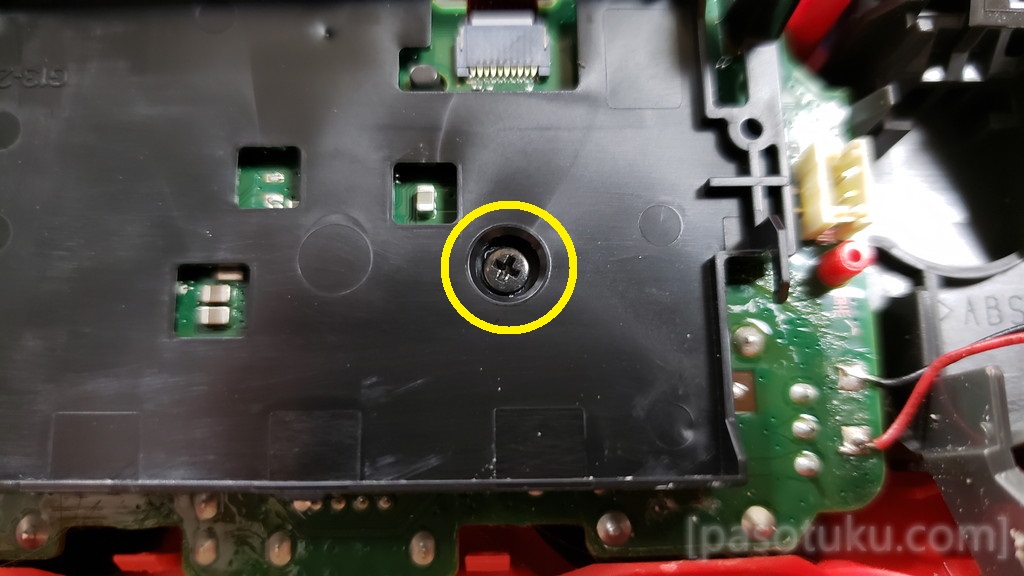
バッテリーの下にあるネジを外します。外装のネジと同じプラスドライバーが使用できます。

次にタッチパッドのコネクターを外します。外し方は写真の上方向、LRボタンがついている面の方に向かって引き抜くことで外せます。

これにて必要な分解作業はおしまい。なお、スティックのゴムは引き抜けば外れます。

このコントローラーは中古購入なのですが、謎の髪の毛などが入り込んでいて汚いです。センサー以外もお掃除しておきました。
手順2 センサーを洗浄

分解が済んだので問題のアナログスティックセンサーの洗浄・修理を行います。
ここで「接点洗浄剤」を使用します。

具体的な洗浄箇所はスティックセンサー付け根の側面にある緑色の部品です。これがセンサーそのもので傾きを検出します。これに集中的にスプレーをします。イメージとして、写真で言う白い軸を液体て洗い流す感じ。スプレーしては動かしてを繰り返して洗浄します。

なお、スティックの押し込みはこちらのスイッチです。R3、R3にあたる、押し込みが反応しないなどの場合はこちらを洗浄すると復活する場合があります。

満足するまで洗浄すればOKです。
手順3 組み立て。戻しの作業

スティックセンサーの洗浄は終えたので、他にも内部をクリーニングするなどをしたらもとに戻していきます。

上の状態まで組み立てれば、この状態で動作確認を行うと良いでしょう。まだスティックが暴走するのならもう一度洗浄を行ってみるのも良いです。

組み立て完了。分解する際USBが最も壊してしまいやすので充電などが正常に機能していれば組み立ても成功です。
まとめ スティック誤反応は直りました。修理完了です。

アナログスティックのドリフト現象を直すことができました。時折発生していた誤反応はなくなり、快適にゲームをプレイできます。
なお、この方法では部品を交換していないので、ドリフト現象が再発してしまう可能性を排除できないのですが、接点洗浄剤を今回用意したのなら残り何十回も使用できるほど余るはずなので、追加費用無しに何度も修理可能です。2回目以降は慣れているので楽にできると思います。
作業に当たっては前述の通り、内部の薄いフラットケーブル(フレキケーブル)に負担を掛けないようにだけは気をつけてください。
以上、アナログスティックのセンサー洗浄で誤反応を直す方法の解説でした。




コメント